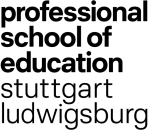- Hochschule
- Hochschule
- Aktuelles
- Veranstaltungskalender
- Profil
- Zentrale Gremien und Leitung
- Fakultäten
- Verwaltung
- Einrichtungen
- Einrichtungen
- Hochschulbibliothek
- Zentrum für Medien und Informationstechnologie (MIT)
- Bild- und Theaterzentrum (BTZ)
- Didaktische Sammlungen
- ForBi
- International Office
- Kompetenzzentrum für Bildungsberatung (KomBi)
- Makerspace
- Professional School of Education Stuttgart - Ludwigsburg (PSE)
- Sprachdidaktisches Zentrum
- LIFT - Ludwigsburger interdisziplinäres Zentrum für Forschung und Transfer
- Zentrum für Literaturdidaktik (ZeLd)
- Zentrum für wissenschaftliche Weiterbildung
- Zentrale Ansprechpartner*innen
- Zentrale Ansprechpartner*innen
- Alumninetzwerk
- Beratung für Behinderte und chronisch Erkrankte
- Campusmanagement
- Datenschutz und Informationssicherheit
- Digital Learning Center
- Gleichstellung
- Green Office
- Hochschulkommunikation
- Personalrat
- Qualitätsmanagement
- Sicherheitsbeauftragte
- Strahlenschutz
- Verfasste Studierendenschaft
- Campusleben
- Bauinformation
- Raumkonzepte
- Weltoffene Hochschule
- Hochschule für alle
- Pädagogisches Reflektieren
- Studium
- Forschung
- Forschung
- Ausschreibungen und Stipendien
- Aktuelle Projekte und Meldungen
- Forschungsprofil und Projekte
- Forschungsförderung
- Wissenschaftliche Karriere
- Veranstaltungsangebote für Austausch, Vernetzung und Qualifikation
- Gremien und Ausschüsse
- Gremien und Ausschüsse
- Forschungsausschuss
- Ethikkommission
- Kommission zur Untersuchung von Vorwürfen des Fehlverhaltens in der Wissenschaft
- Vertrauenskommission Transparenz in der Drittmittelforschung
- Fakultätsübergreifende Evaluationskommission
- Vergabekommission für Stipendien nach dem LGFG
- Ombudspersonen für Promotionsverfahren
- Promovierendenkonvent
- Team
- Weiterbildung
- International
404 - Seite nicht gefunden
Leider ist die gewünschte URL nicht mehr erreichbar. Wir haben unsere Website einem umfangreichen Relaunch unterzogen – dabei sind veraltete Inhalte gelöscht und Seiten verschoben worden.
Sie können die Suchfunktion nutzen oder über die Navigation am Seitenanfang in die Bereiche der Website navigieren.
Kontakt
Pädagogische Hochschule
Ludwigsburg
Reuteallee 46
D-71634 Ludwigsburg
Ludwigsburg
Reuteallee 46
D-71634 Ludwigsburg
Postanschrift:
Postfach 220
71602 Ludwigsburg
Postfach 220
71602 Ludwigsburg